Win10系统开启wifi后锐捷会自动掉线如何解决
发布时间:2016-03-14 来源:查字典编辑
摘要:1、首先下载【wifi共享大师】。2、下载完后安装。3、安装好后,打开软件,点击【立即开启wifi】。4、wifi正在开启中。5、开启wif...
1、首先下载【wifi共享大师】。
2、下载完后安装。
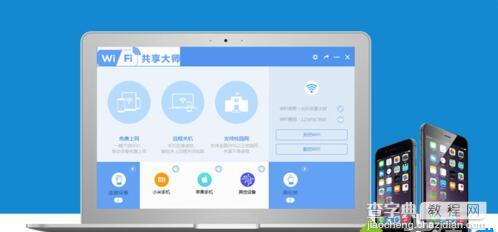 3、安装好后,打开软件,点击【立即开启wifi】。
3、安装好后,打开软件,点击【立即开启wifi】。
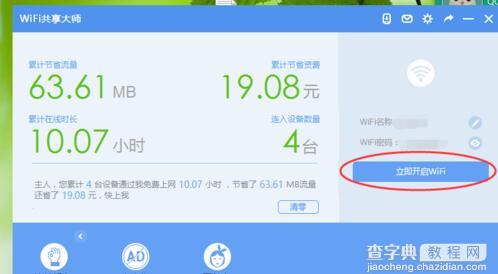 4、wifi正在开启中。
4、wifi正在开启中。
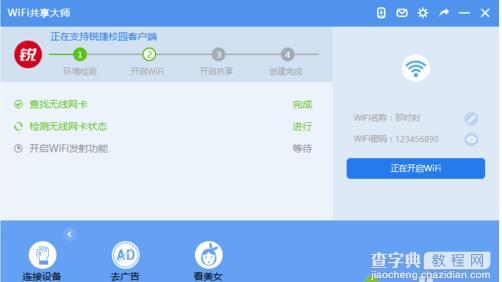 5、开启wifi成功了。
5、开启wifi成功了。
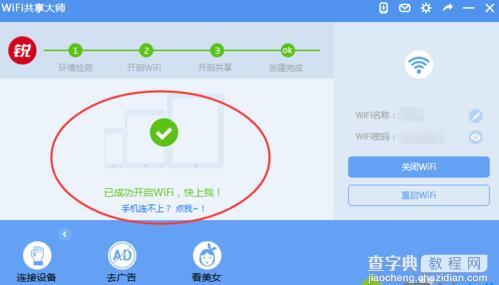 6、这时,手机等其他设备就可以畅快的上网了,发现锐捷还没掉,哈哈。
6、这时,手机等其他设备就可以畅快的上网了,发现锐捷还没掉,哈哈。
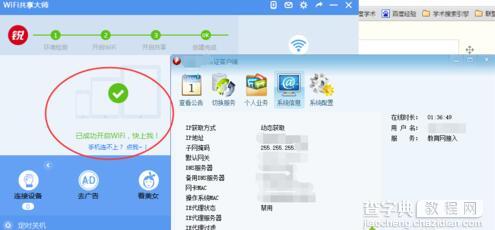 通过上述步骤操作,我们就能解决Win10系统开启wifi后锐捷会自动掉线问题了。
通过上述步骤操作,我们就能解决Win10系统开启wifi后锐捷会自动掉线问题了。


